Görev Çubuğu Genişliği ( yüksekliği ) bazen bozulabilir. Ama bu çok üzülecek bir durum değildir. Ve hemen görev çubuğunun yüksekliğini eski haline getirebilirsiniz.
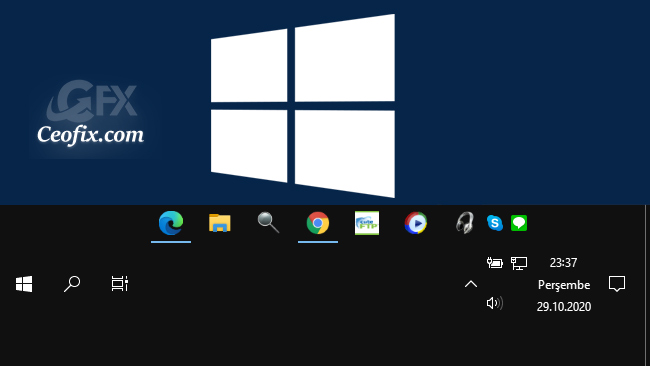
Windows, varsayılan olarak ekranın alt kısmında görev çubuğu diye adlandırılan açık uygulamalara ve kısa yol olarak atanan uygulamalara erişim için bir araç sağlar. Sağ tarafta tarih, saat ve ses, Wi-Fi, pil, dil çubuğu ve daha fazlası gibi sistem simgelerini barındıran bir alan içerir. Microsoft , görev çubuğunu beğeninize göre özelleştirmek için her türlü yolu sunar. Renk, yerleşim, boyut olarak istediğiniz gibi ayarlayabilirsiniz. Varsayılan boyut çoğu için ideal olduğundan çoğu bilgisayar kullanıcısının Windows 10 görev çubuğunun boyutunu değiştirmesi gerekmez. Ancak görev çubuğunuz doluysa, Windows, görev çubuğundaki tüm uygulamalar arasında ileri ve geri hareket edebilmeniz için bir kaydırma çubuğu görüntüler. ( Makale sonundaki videoyuda izleyebilirsiniz:)
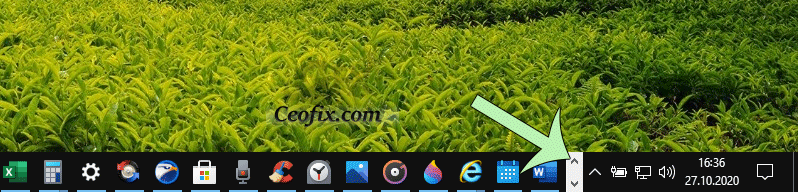
Bu davranışı beğenmezseniz, ek alan oluşturmak için görev çubuğu yüksekliğini artırabilirsiniz. Görev çubuğunda Yüksekliğin artması, resimde gösterildiği gibi tüm simgeleri ortaya çıkaracaktır.
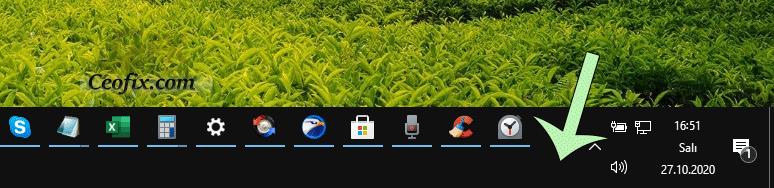
Windows 10 görev çubuğu boyutunu değiştirme prosedürü, Windows işletim sisteminin önceki sürümlerindekiyle aynıdır ve aşağıda paylaşılan yöntem herhangi bir üçüncü taraf uygulama yüklemesi gerektirmez.
Windows 10’da Görev Çubuğunun Yüksekliği veya Genişliği Nasıl Değiştirilir
1- Görev çubuğu boyutunu değiştirebilmek için, görev çubuğunun kilitli olmadığından emin olmanız gerekir. Görev çubuğunu sağ tıklayın ve “Görev çubuğunu kilitle” seçeneğini kontrol edin. Görev çubuğunun kilidini açmak için görev çubuğunu kilitle seçeneğinin işaretini kaldırın.
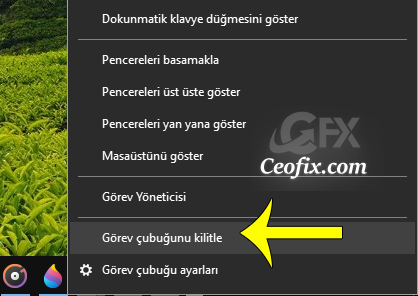
2- Ardından, fare işaretçinizi görev çubuğunun üst kenarına yaklaştırarak görev çubuğunu yüksekliği açısından yeniden boyutlandırabilirsiniz. İşaretçiyi çift oka dönüşene kadar görev çubuğunun kenarlığı üzerinde hareket ettirin, çift taraflı bir ok görünecektir.
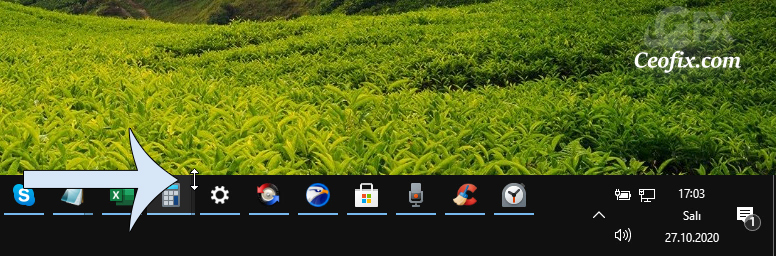
Fareye sol tıklayın ve fare düğmesini basılı tutun. Fareyi yukarı sürükleyin ve görev çubuğu, fareniz yeterince yükseğe ulaştığında, boyutu ikiye katlamak için yukarı doğru genişleyecektir. (Azaltmak için aşağı sürükleyin.)
Notlar:
Ayrıca görev çubuğunu ekranın sol veya sağ tarafına kaydırabilir ve kenarlığı istediğiniz genişliğe sürükleyip bırakabilirsiniz.
Görev çubuğu ile ilgili faydalanabileceğiniz konular:
Görev Çubuğunu Otomatik Olarak Gizle Veya Göster
Windows 10 İçin Görev Çubuğu Ayarlarına Kısayoldan Ulaş
Windows 10 Görev Çubuğu Otomatik Gizlenmiyor
Windows 10’Da Görev Çubuğu Yer Değişimi
Görev Çubuğunda Görev Görünümü Simgesi Kayboldu Çözümü
Görev Çubuğunda Pil Yüzdesini Takip Et
Windows’da Görev Çubuğunda Saati Saniye İle Göster
Görev Çubuğundan Öğelere Nasıl Erişilir
Görev Çubuğundaki Etiketler Nasıl Gösterilir Yada Gizlenir

Arasıra çubuk dolmasına rağmen Görev çubuğunu genişletmek hiç aklıma gelmemişti , elinize sağlık
@Hasan doluca
işe yarıyor bence o an genişletmek daha iyi